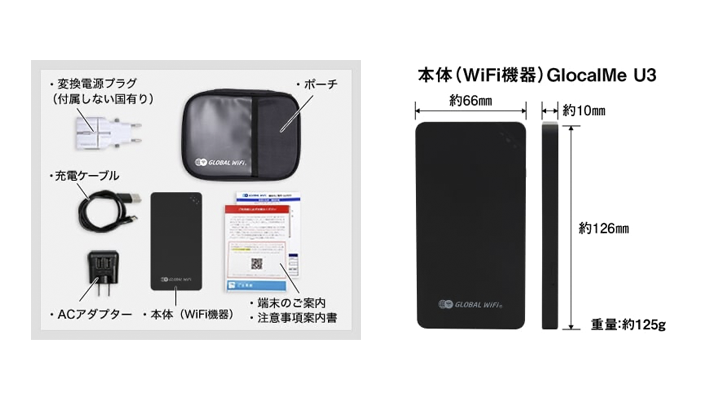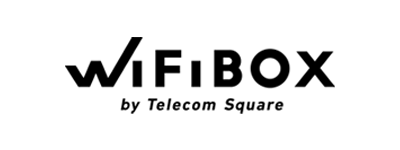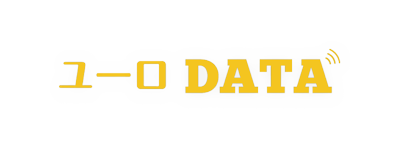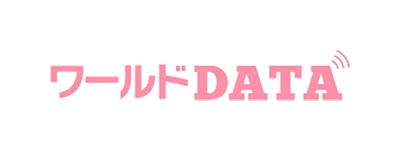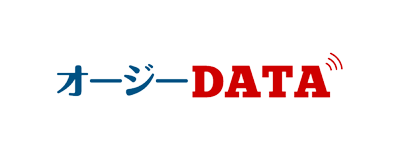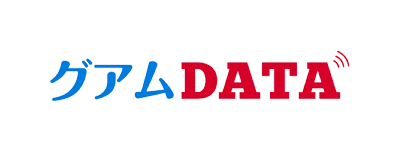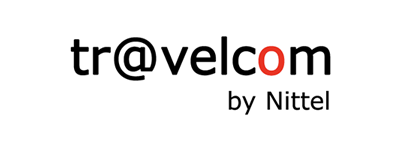海外渡航でグローバルWiFiのポケットWiFiを利用するとき、端末を問題なく使用できるか不安がありますよね。
この記事を見る事で、グローバルWiFiの機種の使い方を知ることができます。設定方法やマニュアル情報に加えて、もしWiFiが繋がらない場合の対処方法も記載しているので渡航前の不安を払拭することができるでしょう。
グローバルWiFiの機種の使い方 | iPhone・Android
海外初心者の方にとっては、グローバルWiFiの機種の使い方に不安があるのではないでしょうか。ここでは、グローバルWiFiの使い方などについて、詳しく解説していきます。
グローバルWiFiの機種の使い方 | マニュアル
グローバルWiFiの機種の使い方については、レンタル時に簡単な「端末の案内」と「注意事項案内書」が添付されてきます。設定方法などについて、もっと詳しいマニュアルが必要ということなら、グローバルwifiのホームページ(https://townwifi.com/guide/)に初心者でもわかりやすいガイドが記載されています。
海外でグローバルWiFiの機種を利用する場合、国内で契約しているキャリアのSMSやメールサービスが利用できなくなるので注意しましょう。LINEやSNSは特に設定をしなくても利用できます。
グローバルWiFiの機種の使い方 | iPhoneの場合
渡航前の日本国内での設定
iPhoneを利用している方は、渡航前に以下の手順を行っておきましょう。
iCloudのバックアップをオフにする
ホーム画面>「設定」 >「Apple ID」 >「iCloud」の順に画面を開き「iCloud バックアップ」をオフにします。
iTunes StoreとApp Storeの自動ダウンロード設定をオフにする
ホーム画面> 「設定」 >「iTunes Store と App Store」 の順に画面を開き 「自動ダウンロード」 を全てオフにします。
Appのバックグラウンド更新設定をオフにする
ホーム画面>「設定」 >「一般」 の順に画面を開き「App のバックグラウンド更新」 をオフにします。
モバイルデータ通信をオフにする
ホーム画面>「設定」 >「モバイル通信」 の順に画面を開き「モバイルデータ通信」 をオフにします。
上記の手順は、海外での通信にグローバルWiFiのみを利用するためのものです。これらの設定をしておかないと、携帯会社から海外でのデータ通信使用で高額の請求をされてしまう場合もあります。
海外現地でのwifi接続方法
現地に到着したら、以下の手順でwifi接続をしてみましょう。
- グローバルWiFiの機種の電源を入れ、ディスプレイにSSIDとパスワードを表示させる。(ディスプレイなしの機種の場合は、本体にSSIDとパスワードのシールが貼ってある)
- iPhoneの設定で「Wi-Fi」を選択し、ONにする
- 接続可能なネットワークからグローバルWiFiのSSIDを選択して、パスワードを入力。
- WiFi接続完了。
グローバルWiFi機種のWiFi接続は、日本国内で行うことはできません。必ず、渡航先についてから行いましょう。
日本帰国後の設定
渡航前にオフにしたiPhone設定を全て元に戻しましょう。手順は、渡航前にオフをオンに戻せば良いだけです。
日本に帰国した際に、iPhoneがキャリアと接続できず故障ではないかと慌てる方がいますが、1ヵ所でも設定がオフになっているままだと、iPhoneが日本の携帯電話回線と接続できないことがあります。
グローバルWiFiの機種の使い方 | Androidの場合
渡航前の日本国内での設定
Androidを利用している方は、渡航前に以下の手順を行っておきましょう。
データローミングをオフにする
ホーム画面>「設定」 >「その他設定」 >「モバイルネットワーク」の順に画面を開き「モバイルデータ通信」 をオフにします。
アプリの自動更新を自動更新しないにする
playストアアプリを開き、「設定」 >「アプリの自動更新」>「アプリを自動更新しない」 を選択します。
Googleフォトのバックアップと同期をオフにする
Googleフォトアプリを開き、「設定」 >「バックアップと同期」>「バックアップと同期」 をオフにします。
その他のクラウドサービスもオフにする
その他キャリアのクラウドサービス、Googleドライブなどを利用している場合、バックアップと同期をオフにしておきます。
海外現地でのWiFi接続方法
Androidの現地でのWiFi接続については、iPhoneと同じです。グローバルWiFiの機種の電源を入れ、表示されたSSIDとパスワードを使ってWiFi接続してみましょう。
Androidでも、グローバルWiFi機種のWiFi接続は、日本国内で行うことはできません。必ず、渡航先についてから行います。
日本帰国後の設定
日本に帰国したら、渡航前に切り替えた設定を元に戻しましょう。データローミングの設定がオフになったままだと、携帯電話回線でのインターネット通信ができないので注意しましょう。
Androidスマートフォンの場合、機種やOSのバージョンで設定手順が若干異なります。設定等不明な点は、スマホのメーカーに問い合わせてみましょう。
グローバルWiFiの機種が遅い場合、つながらない場合の設定方法
海外旅行中、急にWiFiが遅くなったり、つながらなくなってしまったら、どうしたら良いのでしょう。ここでは、グローバルWiFiの機種が遅くなってしまう原因や繋がらない場合の設定方法について解説していきます。
グローバルWiFiの機種が遅い場合の原因は?
グローバルWiFiの機種が遅くなる原因はいくつか考えられます。まず通信回線が混雑していて遅くなってしまっている場合、繋いでいる場所が電波の届きにくい場所だった場合などです。もしくは、WiFiの通信容量を使いすぎて速度制限にかかってしまっていることも考えられます。
グローバルWiFiの機種は渡航先の通信回線を使ってWiFi電波を発しています。国によっては通信のインフラが十分ではないこともあり、日本のようにどこでも安定して繋がるというわけではありません。場所を移動して繋いでみると、速度が安定する場合もあります。
グローバルWiFiの機種がつながらない場合の設定方法
グローバルWiFiの機種が繋がらない場合は、一度再起動をしてみましょう。再起動はかなり有効で、これでつながるようになることが多いです。これでつながらない場合は、つないでいる場所を
変えてみましょう。屋内でつながらない場合は、通信回線が障害物に弱い可能性があります。窓の近くや屋外に出て試してみるとつながることがあります。
再起動をかけるには、電源ボタンを3秒押し「電源を切る」と「再起動」が表示されたら「再起動」を選びましょう。こちらの方法がうまくいかない場合には、電源ボタンを約10秒押すと、自動的に強制再起動となります。

グローバルWiFiのアプリとは | ログイン方法・使い方
グローバルWiFiには専用アプリがあります。グローバルWiFiのアプリは、どのような使い方ができるのでしょうか。インストールすることでどんなメリットがあるのでしょうか。グローバルWiFiのアプリについて解説しましょう。
グローバルWiFiのアプリとは
グローバルWiFiアプリは、Apple Store、Google Playからダウンロード可能です。アプリ専用の申込特典や、海外用WiFiルーターご利用時の注意点や設定方法・ご利用方法、または通信が繋がらない場合のトラブル解決方法などが掲載された有能なアプリです。
グローバルWiFiアプリで予約等ができるのは当然ですが、この優れている点は、インターネット接続なしでも閲覧可能だというところです。一部のページは接続が必要ですが、トラブル解決方法など重要な内容が接続なしで閲覧できます。外貨と日本円の通貨換算など便利なツールも接続なしで利用できます。
グローバルWiFiのアプリ | ログイン方法・使い方
Apple Store、もしくはGoogle Playからインストールしたら、ログインしてみましょう。グローバルWiFiのアプリにログインするには、会員登録が必要です。新規で会員登録もできますが、LINE・Yahoo・Facebook・Twitter・Appleのアカウントを使って登録することができるので、これらのアカウントを持っている方はそちらを利用した方が手早く登録が済むのでおすすめです。
グローバルwifiのアプリの利用で一番のメリットは、WiFiレンタルの申し込みが安くなることです。グローバルWiFiのアプリにログインして、海外WiFiを申し込むと利用料金の総額から20%OFFになる上、受渡手数料550円も無料になります。場合によってはオプション利用料も無料になることもあります。
まとめ:グローバルWiFiの機種の使い方 | 設定マニュアルを紹介
いかがでしたでしょうか。海外渡航でグローバルWiFiのポケットWiFiを使用する場合の使い方を紹介してきました。この記事のまとめはこちらになります。
- グローバルWiFiのポケットWiFiを使用する場合、渡航する前にモバイルデータ通信をオフにする
- グローバルWiFiの機種の使い方は、端末の電源を入れ、ディスプレイにSSIDとパスワードを表示させる。その後、グローバルWiFiのSSIDを選択して、パスワードを入力。
- グローバルWiFiの機種が繋がらない場合は再起動するのがおすすめ。
もし、グローバルWiFiの機種の使用に対する不安が払拭されたら下記のボタンをクリックしてグローバルWiFiの申し込みを進めていきましょう。
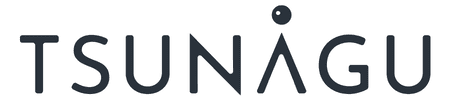



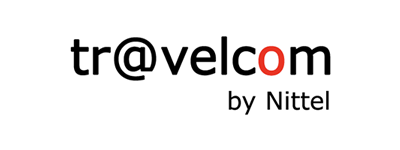























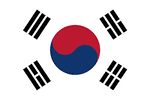 韓国
韓国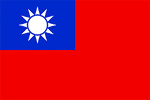 台湾
台湾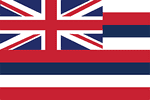 ハワイ
ハワイ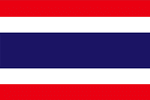 タイ
タイ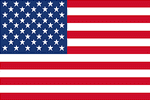 アメリカ
アメリカ 中国
中国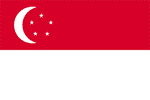 シンガポール
シンガポール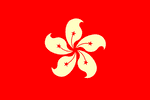 香港
香港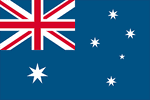 オーストラリア
オーストラリア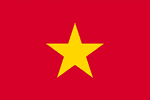 ベトナム
ベトナム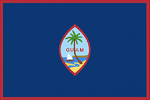 グアム
グアム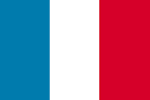 フランス
フランス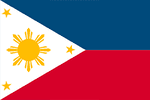 フィリピン
フィリピン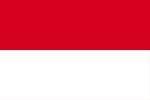 インドネシア
インドネシア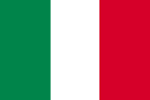 イタリア
イタリア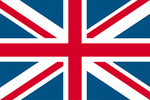 イギリス
イギリス マレーシア
マレーシア スペイン
スペイン ドイツ
ドイツ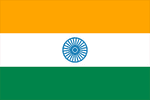 インド
インド アジア周遊
アジア周遊 ヨーロッパ周遊
ヨーロッパ周遊 世界周遊
世界周遊